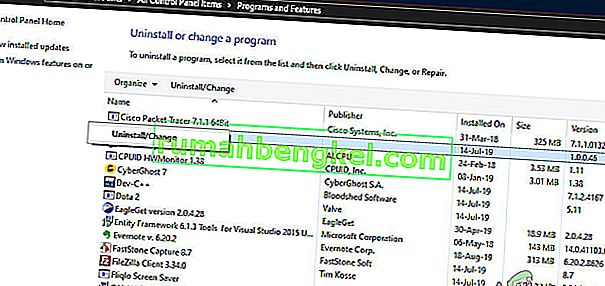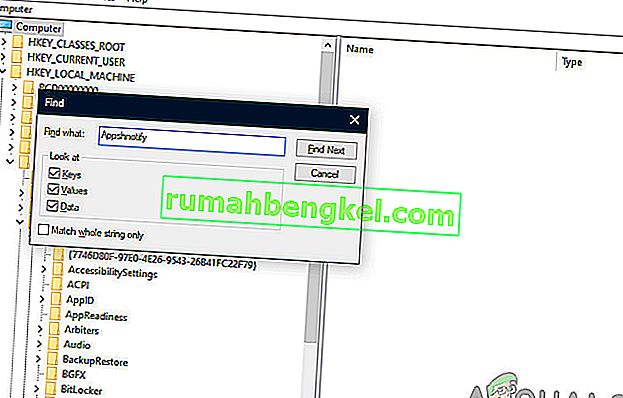ישנם קבצים ותוכניות שונות שהם רכיבים חוקיים של מיקרוסופט, אך חלק מהמשתמשים עשויים למצוא אותם חסרי תועלת או מיותרים. AppVShNotify הוא קובץ דומה. הוא משתמש בסיומת .exe, המציינת שמדובר בקובץ הפעלה. אמנם קבצים אלה הם בדרך כלל בלתי נפרד מהמחשב לתפקוד תקין, אך הם עלולים להזיק.

כמעט כל המשתמשים דיווחו כי הם ראו את התהליך באופן אוטומטי בכרטיסייה תהליכים במנהל המשימות שלהם. זה בא להם כהפתעה, אך כפי שהסברנו בהמשך, אין מה לדאוג עד שמקור התהליך מתיקיית מערכת.
מה זה AppVShNotify?
AppVShNotify נוצר על ידי מיקרוסופט ומשמש את וירטואליזציה של יישומי מיקרוסופט . השירות הוא שירות רקע של מיקרוסופט המשמש רק את לקוח וירטואליזציה של היישומים (App-V), ורק כאשר " משלב " יישום וירטואלי. הנתונים עבור היישום הרלוונטי נמצאים בשרת יישומים וירטואלי. AppVShNotify הוא בערך 339 מגה-בייט במחשב שלך ונמצא ב:
C: \ Program Files (x86) \ Microsoft Office

האם AppVShNotify תוכנה זדונית?
לפעמים, AppVShNotify יכול להיות מוסווה כתוכנה זדונית במערכת. כאשר הוא קיים בתיקיה אחרת מזו האמורה, AppVShNotify היא ככל הנראה תוכנה זדונית. במקרה זה, משתמשים יראו הודעות במחשב שלהם כמו:
- תמונה גרועה
- שגיאת יישום
- לא ניתן היה להתקין את AppVShNotify
- האתחול כהלכה נכשל
הודעות אלה מצביעות על כך ש- AppVShNotify אינו מסוגל להתחיל ולכן התהליך מסתיים. עליך לדעת את מיקומו של הקובץ על מנת לתקן את השגיאה. אם זה לא נמצא בקבצי התוכנה של המחשב שלך, ככל הנראה מדובר בתוכנה זדונית ותוכל להסיר אותה
האם צריך להשבית את AppVShNotify?
אין צורך להשבית את AppVShNotify מכיוון שהוא אינו פוגע במחשב שלך בשום צורה שהיא. כאשר הוא קיים במקורו, הוא מזיק רק 8% למחשב. עם זאת, סקרים מראים שכ -10% מהאנשים מחקו את הקובץ מהמחשב שלהם. אז אתה יכול להשבית את זה אם אתה רוצה.
כיצד לבדוק אם הקובץ חוקי?
עכשיו בואו נדון כיצד תוכלו לבדוק אם השירות חוקי או סתם תוכנה זדונית אחרת שהדביקה את המחשב שלכם. קודם כל, עליכם לבדוק האם היישום חתום דיגיטלית על ידי גורם לגיטימי. חתימות דיגיטליות מאמתות כי יישום הוא מאת מפרסם / פיתוח מאומת וברוב המקרים אינו מוכיח תוכנה זדונית.

הנה דוגמא. כפי שאתה יכול לראות, מפרסם התוכנה אינו ידוע. יתר על כן, אין לו שם תוכנית חוקי. רוב היישומים המאומתים אינם מספקים את שם הקובץ כשם התוכנית שעבורו הם מבקשים גישה. במקום זאת, שם התוכנית המלא מופיע יחד עם המו"ל. הנה דוגמה לאותו תהליך שהוא לגיטימי ואינו מכיל שום תוכנה זדונית.
שיטה 1: הסרה באמצעות מנהל היישומים
וודא שאתה מחובר כמנהל במחשב שלך לפני שתמשיך. יש לציין כי אם אתה עדיין משתמש בשירות הווירטואליזציה, לא תוכל להשתמש בו בעתיד. נראה שתוכנת הווירטואליזציה תלויה בתהליך זה כדי לבצע את פעולותיה כראוי, ומכאן שהיא נחשבת לחלק ממנה. אם התהליך באמת מתגלה כבעיה, תוכל להמשיך ולהסיר את תוכנת הווירטואליזציה כאמור להלן.
- לחץ על Windows + R להפעלת יישום הפעלה, הקלד "appwiz.cpl" בתיבת הדו-שיח ולחץ על Enter.
- ברשימה תראה וירטואליזציה של יישומי מיקרוסופט. לחץ עליו לחיצה ימנית ובחר הסר התקנה .
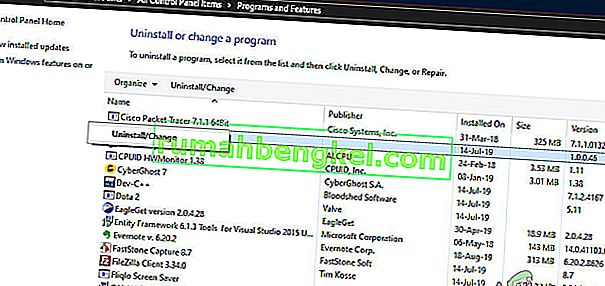
- הפעל מחדש את המחשב ואז בדוק אם היישום אכן נמחק מהמחשב שלך והשירות שגרם לבעיות נעלם.
לפני שנסיים את תהליך הסרת ההתקנה, עלינו לוודא שלא נותרו נותרים במחשב של השירות שלך. כדי לוודא לחלוטין שהשירות מוחמד, בצע את השלבים הבאים:
- לחץ על Windows + R, הקלד " regedit " בתיבת הדו-שיח ולחץ על Enter כדי לפתוח את עורך הרישום.
- עכשיו, חפש ב- HKEY_LOCAL_MACHINE וחפש את כל הערכים של Appshnotify או Virtual Virtual Application .
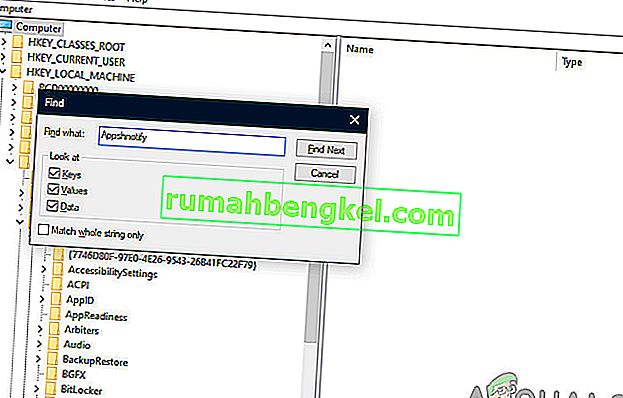
אם הם אכן נעלמים, אתה יכול להיות סמוך ובטוח שלא תטריד אותך יותר.
שיטה 2: ביצוע סריקת תוכנה זדונית
יש הרבה דרכים בהן ניתן להסיר תוכנות לא חוקיות מהמחשב שלך. יש טונות של תוכנות אנטי-וירוס טובות שעושות את העבודה. אתה יכול להוריד כל תוכנה מ- Malwarebytes ל- Hitman Pro וכו '. כאן נשתמש בסורק האבטחה של מיקרוסופט כדי לסרוק את המחשב שלך לאי התאמות ולבדוק אם אכן יש בעיה כלשהי.
סורק הבטיחות של מיקרוסופט הוא כלי סריקה שנועד לאתר ולהסיר תוכנות זדוניות מהמחשב שלך. שים לב שתוכנה זו אינה תחליף לאנטי-וירוס הרגיל שלך. הוא פועל רק כאשר הוא מופעל אך ההגדרות האחרונות משודרגות. יתר על כן, אנו ממליצים להשתמש בתוכנה זו רק על ידי הורדת הגרסה האחרונה כיוון שהגדרות הווירוס מתעדכנות לעיתים קרובות.
- עבור לאתר הרשמי של מיקרוסופט והורד את סורק הבטיחות. ודא שאתה מוריד את הגרסה הנכונה עבור המחשב שלך על ידי בחירת הביטים.

- הקובץ ינוע סביב 120MB. הורד את הקובץ במיקום נגיש ולחץ על קובץ exe כדי להפעיל אותו .
- המתן עד שהסריקה תושלם לחלוטין. אם אותרו איומים כלשהם, הסורק יידע אותך מייד.